テンプレートの追加
頻繁に使用するプロジェクトテンプレートをプロジェクトリボンに固定することができます。固定されたテンプレートから新しいプロジェクトを作成するには、テンプレートの名前をクリックする必要があります。
一部のテンプレートは既にプロジェクトリボンに固定されていますが、さらに固定することもできます。テンプレートの追加ウィンドウを使用します。
操作手順
- プロジェクトリボンで、テンプレートの名前を含むボックスを探します。そのボックスの右下コーナーをクリックします:
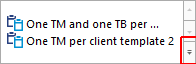
- メニューが表示されます:
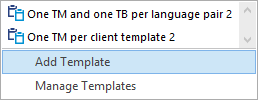
- テンプレートの追加をクリックします。テンプレートの追加ウィンドウが開きます:
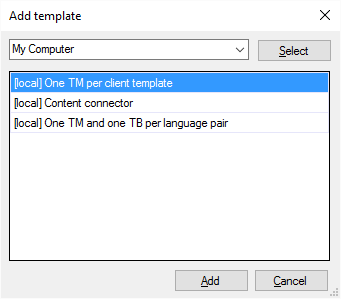
その他のオプション
ウィンドウ上部でロケーションを選択します。
コンピュータからテンプレートを取得するには、[マイコンピュータ] を選択します。[選択] をクリックします。
memoQ serverからテンプレートを取得するには:
- 一番上のボックスに、memoQ serverまたはmemoQ cloudのアドレス (URL) を入力します。次に、ボックスの横のチェックマーク
 をクリックします。ここはオンラインプロジェクトを探す場所です。
をクリックします。ここはオンラインプロジェクトを探す場所です。
- memoQ serverのアドレスは次のようになります:memoq.company.com
- memoQ cloudのアドレスは次のようになります:https://lonestar.memoq.com/workyourteams
以前にそのサーバーまたはサブスクリプションを使用したことがある場合は、ドロップダウンボックスからアドレスを選択できます。その場合は、アドレスを入力したり貼り付けたりする必要はありません。
ドロップダウンボックスはロケーションボックスと呼ばれます。
- サーバーまたはサブスクリプションに初めて接続する場合:サーバーにログインウィンドウが表示されます。ユーザー名とパスワードを入力します。OKをクリックします。接続すると、memoQにサーバーのテンプレートが一覧表示されます。
次に、テンプレートの名前をクリックします。
完了したら
選択したテンプレートをプロジェクトリボンのテンプレートボックスに固定するには:追加をクリックします。
memoQに戻り、テンプレートをボックスに追加しない場合:キャンセルをクリックします。
memoQメニューもチェックしてください:ここで固定したテンプレートもmemoQメニューに表示されます。チェックするには、memoQタブをクリックします。メニューで、新規プロジェクトをクリックします。新規プロジェクトページの右側にリストが表示されます。